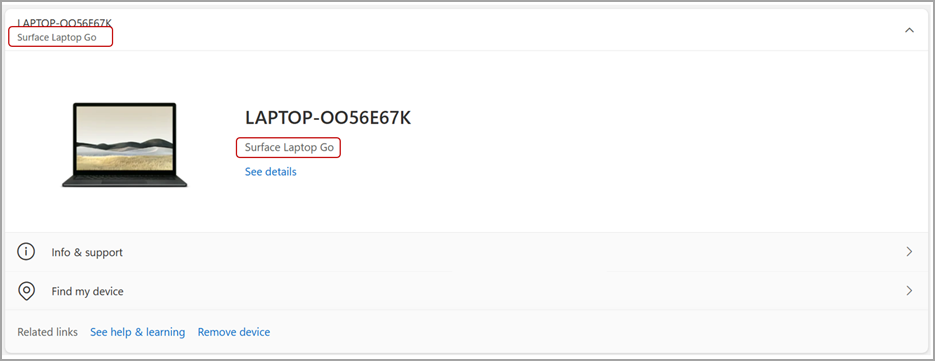Tìm hiểu xem bạn đang có mô hình Surface nào
Applies To
Surface Devices SurfaceCó một số cách để tìm hiểu xem bạn có kiểu thiết bị Surface nào.
Tìm trong ứng dụng Surface
Cách dễ nhất để tìm mẫu Surface mà bạn có là sử dụng ứng dụng Surface. Nó hiển thị tên kiểu thiết bị Surface của bạn và từng phụ kiện Surface.
Lưu ý: Khi đăng nhập vào ứng dụng Surface, bạn có thể xem thông tin cho các thiết bị Surface khác mà bạn cũng đã đăng nhập.
Trong ứng dụng Surface, mở rộng Thông tin thiết bị và xem giá trị bên cạnh kiểu Surface.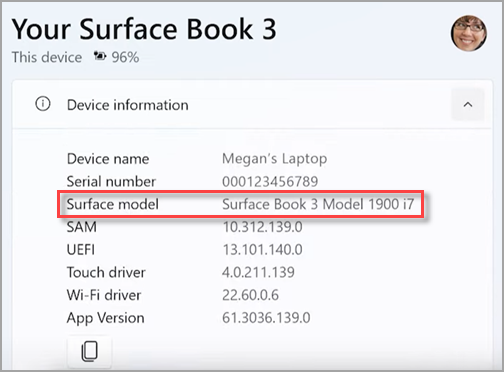
Lưu ý: Nếu bạn chưa cài đặt ứng dụng Surface, bạn có thể tải xuống ứng dụng Surface từ Microsoft Store. Khi ứng dụng đã tải xuống, hãy chọn Bắt đầu , tìm kiếm Surface, sau đó chọn ứng dụng từ danh sách kết quả.
Tìm trong Cài đặt để biết Windows 11
-
Chọn Bắt đầu > Cài đặt > hệ thống , sau đó cuộn xuống và chọn Giới thiệu .Mở Cài đặt Giới thiệu
-
Nhìn gần phía trên cùng của cửa sổ—phía trên Thông số kỹ thuật của thiết bị—để tìm thông tin về kiểu Surface.
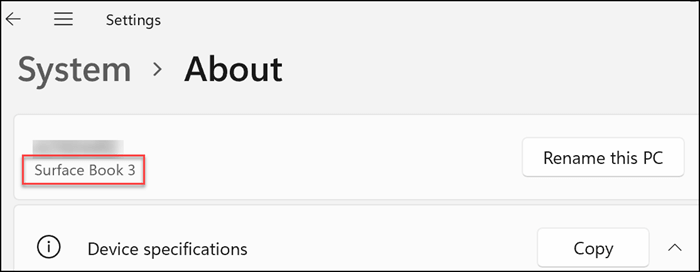
Tìm trong Thông tin hệ thống để biết Windows 11 hoặc Windows 10
-
Chọn Bắt đầu , nhập hệ thống vào hộp tìm kiếm, sau đó chọn Thông tin Hệ thống từ danh sách kết quả.
-
Tìm Mô hình Hệ thống trong ngăn ở bên phải.
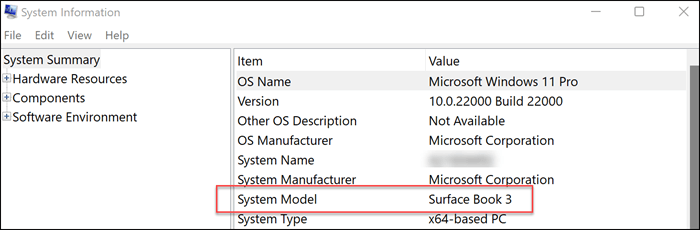
Xem các thiết bị được liên kết với tài khoản Microsoft của bạn
-
Đi tới account.microsoft.com/devices.
-
Đăng nhập vào tài khoản Microsoft của bạn và trong Thiết bị, chọn Quản lý Thiết bị để xem các thiết bị được liên kết của bạn.Nếu bạn đã đăng nhập, các thiết bị được liên kết của bạn có thể tự động mở để bạn xem.